相信很多朋友都遇到过以下问题,就是ps迷彩图怎么做。。针对这个问题,今天手机之家小编就搜集了网上的相关信息,给大家做个ps迷彩图怎么做。的解答。希望看完这个教程之后能够解决大家ps迷彩图怎么做。的相关问题。
很多用户不知道ps迷彩图怎么做?下面小编给大家介绍一下ps图像设计迷彩填充色教程,一起来看看吧。
ps迷彩图怎么做?ps图像设计迷彩填充色教程
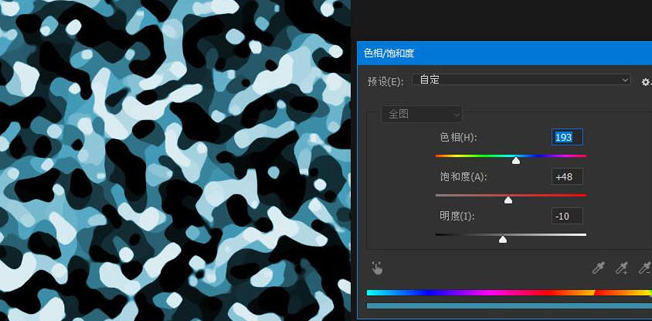
1.新建一个空白文档,将背景内容的前景色与背景色分别设置为下图所示参数
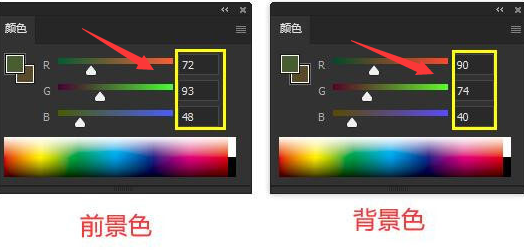
2.按下键盘的Alt+delete键为文档填充颜色
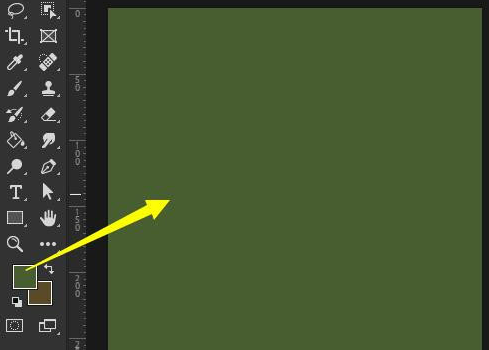
3.点击滤镜菜单中的杂色选项,点击添加杂色按钮,如下图所示修改参数后点击确定保存

4.再次点击滤镜菜单中的像素画栏目,添加晶格化命令,并将单元格大小修改为40
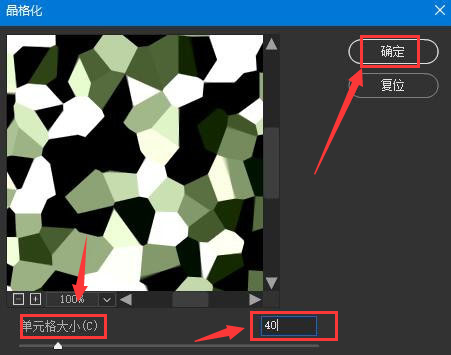
5.最后在滤镜菜单的杂色选项中,添加一个半径为15像素的中间值命令即可
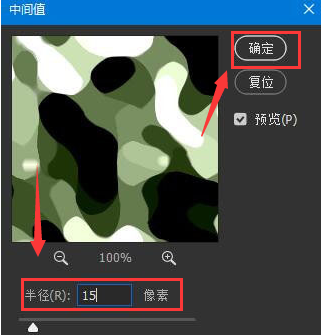
以上这篇文章就是ps图像设计迷彩填充色教程,更多精彩内容尽在手机之家!